最近、自社サイトで各種プラグインやテーマを試しているうちに、次第にレスポンスが悪くなっていると感じたのであらためて高速化について調べてその対策をしてみました。
これまでは定番のプラグイン “WP Super Cache” を使っておけば良いと思っていたのですが、バージョンアップを重ねて高機能化するのは良いものの設定項目が多くて管理に手間取ったり、他のプラグインとの相性の問題があったり。ということで高速化について調べてみると他にも高速化の要素があることに気がつきました。
今回、主に参考にさせていただいたサイト。
- MAKA-VELI.COMさん
WordPress高速化に使えそうなプラグインを色々試してみた結果、けっこう早くなったのでご紹介。 - WP SEOブログさん
今使っているWordPressの高速化用プラグイン - カワイイはつくれるさん
WordPress をたった3分で3倍高速化する方法 [MO Cache]
それと上記サイトでも一部紹介されているレスポンスを確認するためのツール
- PingDom Tools
Full Page Test - GTmetrix
WebSite Speed and Performance Optimization
で、今回新たに組み込んだプラグインは次の3個です。
- WP-Optimize
投稿記事の複数リビジョンや下書き、スパムコメントなどの削除と
DBの最適化を手動で行うことができます。 - MO Cache
翻訳ファイル(.mo)のキャッシュ - WP File Cache
上記キャッシュを複数のアクセスに対応させる
そしてツールで測定した結果、タイミングとか時間帯によってばらつきがありますが、読み込みの時間が以前の約60%に改善されました。
ブラウザで直接開いてみると、以前はしばらく待たされる感じがあったのですが、対策後はそれほど待たされる感じもなくすっと表示されます。ブラウザのキャッシュやネットワークの状態などいろいろな要素が絡みますので一概に良くなると言い切れない部分もありますが、WordPressのレスポンスが悪いと感じられる場合は、試してみてはいかがでしょうか。
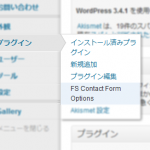
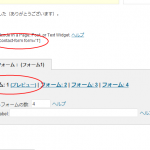
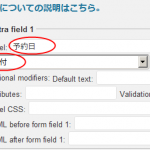
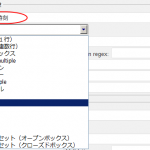
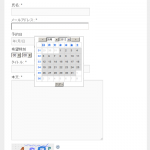
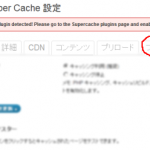
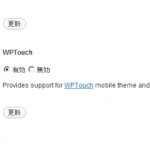
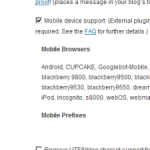
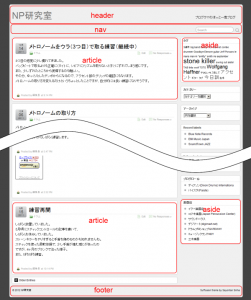
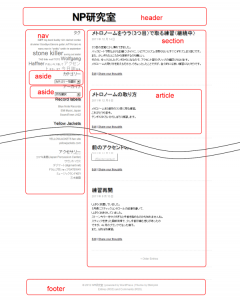
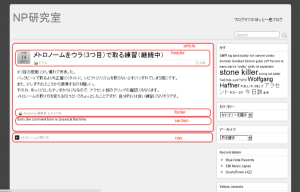

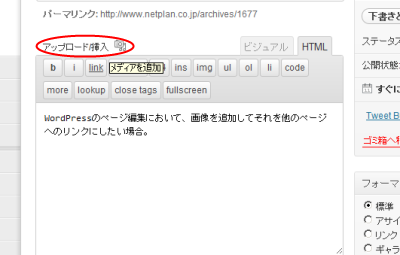

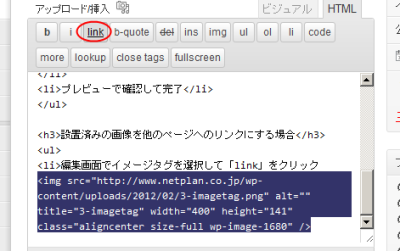
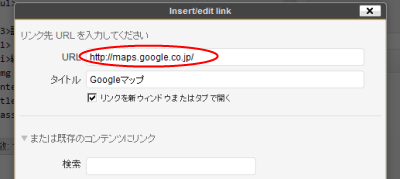
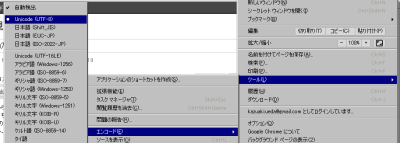
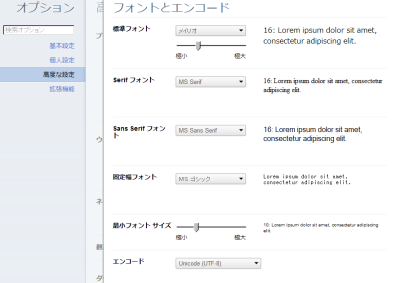 ※この設定で文字化けが解消できるということではありませんので、念のため。
※エンコードを「日本語(Shift_JIS)」にすると改善されるという記事もあります。
※この設定で文字化けが解消できるということではありませんので、念のため。
※エンコードを「日本語(Shift_JIS)」にすると改善されるという記事もあります。
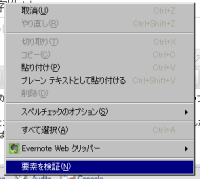
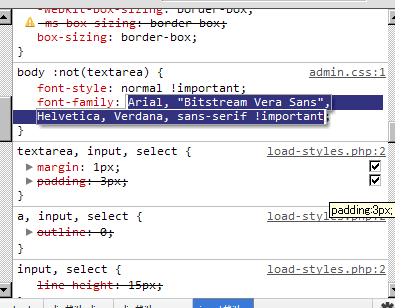 この状態で、フォント名を一つずつ削除していって文字化けが解消されたら
そのときに削除したフォントが原因となっている可能性があります。
この状態で、フォント名を一つずつ削除していって文字化けが解消されたら
そのときに削除したフォントが原因となっている可能性があります。